Microsoft Edge
Новият браузър, препоръчван от Microsoft, е тук
Получете скорост, защита и поверителност с новия Microsoft Edge .
-
В Microsoft Edge изберете Настройки и други > Настройки и след това превъртете надолу до Задаване на вашата начална страница.
-
В падащото меню изберете конкретна страница, въведете URL адреса на началната страница, след което изберете Запиши .
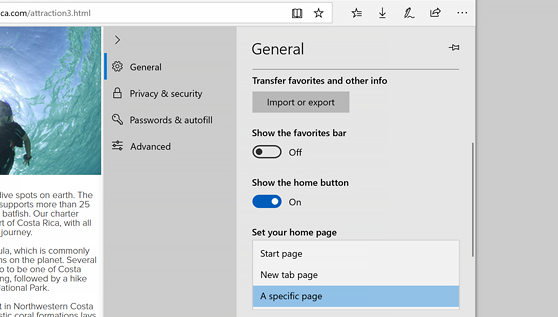
Internet Explorer 11
-
В горния ъгъл на Internet Explorer изберете бутона Инструменти, след което изберете Опции за интернет.
-
В раздел Общи под Начална страница въведете URL адреса на сайта, който искате да зададете като начална страница. Можете да добавите повече от един URL адрес. Или, за да добавите сайта, който преглеждате в момента, изберете Използвай текущия. Ако добавяте повече от един URL адрес, въвеждайте всеки URL адрес на отделен ред.
-
Изберете Приложи, след което изберете OK.
Google Chrome
-
Отворете Google Chrome, след което изберете трите вертикални точки до иконата на профила.
-
Изберете Настройки, след което под Облик включете превключвателя за Показване на бутон за начална страница.
-
Изберете опцията, която искате да използвате: Страница в нов раздел или Въвеждане на уеб адрес по избор.
Firefox
-
Отворете Firefox, след което изберете трите хоризонтални линии до иконата на профила.
-
Изберете Опции, след което изберете иконата Начална страница.
-
Под Нови прозорци и раздели изберете падащото меню до Начална страница и нови прозорци.
-
Изберете предпочитаната от вас опция: Начална страница на Firefox (по подразбиране), URL адреси по избор или Празна страница.
Safari
-
Отворете Safari, след това изберете Safari > Предпочитания, след което изберете Общи.
-
В полето Начална страница въведете адрес на уеб страница. За да използвате просто уеб страницата, която преглеждате в момента, изберете Задаване на текущата страница.
-
Изберете кога да се показва вашата начална страница:
-
Отваряне на нови прозорци с вашата начална страница: изберете изскачащото меню Нови прозорци да се отварят с, след което изберете Начална страница.
-
Отваряне на нови раздели с вашата начална страница: изберете изскачащото меню Нови раздели да се отварят с, след което изберете Начална страница.
-










